| Sau bài này em sẽ:
|
KHỞI ĐỘNG
An: Buổi học trước được học về tệp và thư mục trong máy tính, hôm nay chúng ta được thực hành trên máy tính đấy.
Khoa: Tớ đã vẽ sơ đồ hình cây biểu diễn các thư mục ảnh của gia đình tớ. Hôm nay tớ sẽ thực hành để tạo các thư mục này trên máy tính.
An: Tuyệt quá!
NHIỆM VỤ 1 Mở và tìm hiểu cấu trúc của một thư mục.
HƯỚNG DẪN
Bước 1: Nháy đúp chuột vào biểu tượng ![]()
Bước 2:
- Nháy chuột vào This PC ở khung bên trái, quan sát khung bên phải.
- Nháy đúp chuột vào ở đĩa D: ở khung bên phải, quan sát để xem bên trong Ổ đĩa D: chứa gì.
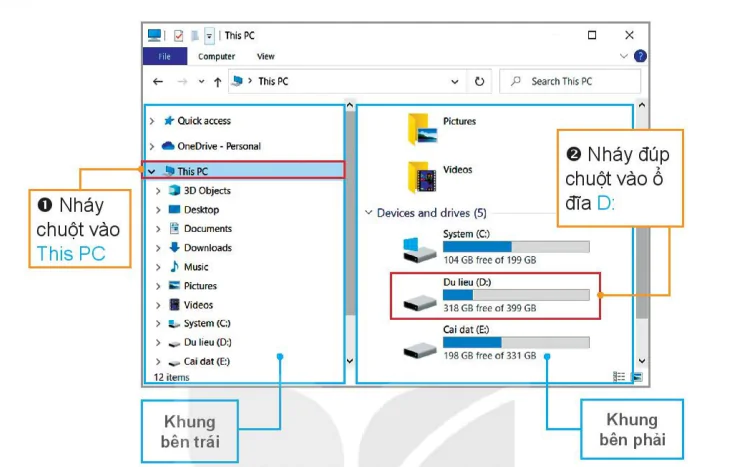
1 Nháy chuột vào This PC
2 Nháy đúp chuột vào ổ đĩa D:
Khung bên trái
Khung bên phải
Hình 51. Cửa số làm việc với tệp và thư mục
NHIỆM VỤ 2 Thực hiện thao tác với thư mục.
a) Tạo thư mục mới theo cây thư, mục ở Hình 52.
b) Đổi tên thư mục Do-re-mon thành Hoang tu Ech.
c) Xoá thư mục Co-nan.
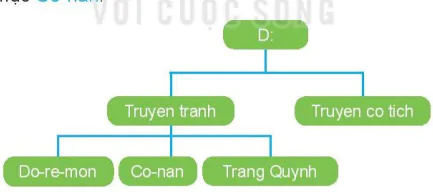
Hình 52. Cây thư mục
Hướng dẫn
a) Tạo một thư mục mới.
Bước 1. Trong khung bên trái của cửa sổ This PC, em nháy chuột vào ổ đĩa D:
Bước 2. Trong dài lệnh Home, chọn lệnh New folder ở Hình 53.
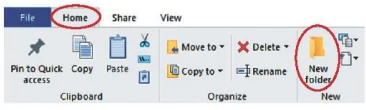
Hình 53. Chọn lệnh New folder
Bước 3: Thư mục mới có tên mặc định là New folder ở Hình 54. Gõ tên thư mục, chẳng hạn là Truyen tranh. Nhấn phím Enter để kết thúc.
Sau bước này, em đã tạo thư mục Truyen tranh trên ở đĩa D:. Tương tự, em tạo thêm thư mục Truyen co tich ở ổ đĩa D:.
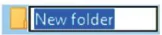
Hình 54. Tạo thư mục mới
Bước 4: Nháy đúp chuột vào thư mục Truyen tranh ở khung bên phải để mở thư mục Truyen tranh. Tạo tiếp các thư mục nhời là Do-re-mon, Trang Quynh và Co-nan.
b) Đổi tên thư mục Do-re-mon thành Hoang tu Ech.
Bước 1: Nháy chuột vào thư mục Do-re-mon để chọn.
Bước 2: Trong dải lệnh Home, chọn lệnh Rename ở Hình 55.
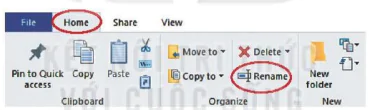
Hình 55. Chọn lệnh Rename
Bước 3: Gõ tên mới Hoang tu Ech: Nhấn phím Enter để kết thúc.
c) Xoá thư mục Co-nan.
Bước 1: Nháy chuột vào thư mục Co-nan.
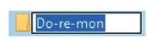
Hình 56. Đổi tên thư mục
Bước 2: Trong dải lệnh Home, chọn lệnh Delete ở Hình 57 (có thể nhấn phím Delete trên bàn phím).
Lưu ý: Em hãy cân nhắc kĩ trước khi quyết định xoá thư mục đề tránh mất thông tin.
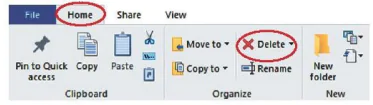
Hình 57. Chọn lệnh Delete
NHIỆM VỤ 3 Tìm tệp ở thư mục cho trước theo yêu cầu.
HƯỚNG DẪN
Bước 1: Mở cửa sổ This PC.
Bước 2: Lần lượt mở các thư mục theo yêu cầu để đến được tệp cần tìm. Ta có thể mở các thư mục và thư mục con ở khung bên trái hoặc nháy đúp vào mỗi thư mục ở khung bên phải.
Ví dụ, để tìm tệp Anh.jpg trong thư mục Truyen tranh như cây thư mục Hình 58.
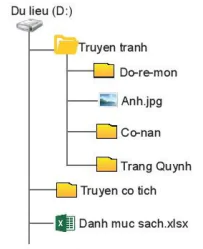
Hình 58. Ví dụ cây thư mục
1. Trong khung bên trái của cửa sổ This PC, em nháy chuột vào ổ đĩa D: ở khung bên trái.
2. Tìm thư mục Truyen tranh ở khung bên phải, nháy đúp chuột vào thư mục Truyen tranh để mở, ta sẽ thấy tệp Anh.jpg.
Lưu ý: Mỗi máy tính sẽ có tên tệp và thư mục khác nhau, em hãy thực hiện theo hướng dẫn cụ thể của thầy, cô giáo.
LUYỆN TẬP
1. Hãy tạo các thư mục theo sơ đồ hình cây biểu diễn cách sắp xếp sách trên giá như sau:

GIA SACH CỦA EM
Truyen tho: Tho hoc tro; Truyen co tich; Truyen tranh
Sach vo: Sach giao khoa; Vo viet
- Đổi tên thư mục Truyen co tich thành Truyen thieu nhi.
- Xoá thư mục Vo viet.
2. Em hãy tìm một tệp nằm trong một thư mục ở ở đĩa C: hoặc ở đĩa D: của máy tính em đang thực hành.
VẬN DỤNG
Em hãy tạo thư mục Anh chup và các thư mục con để lưu ảnh của mình một cách hợp lí.
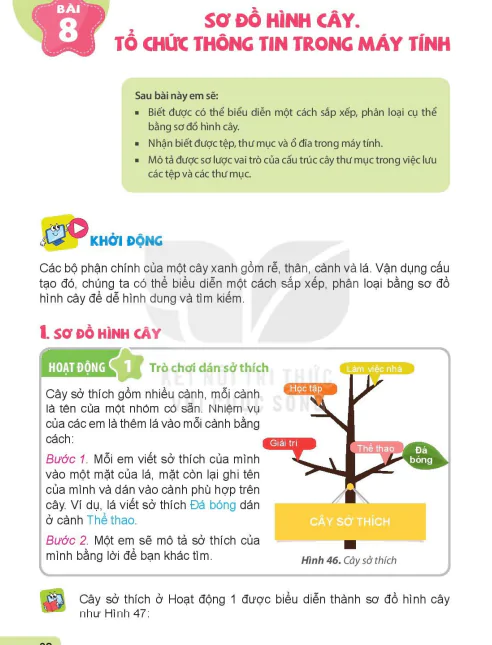
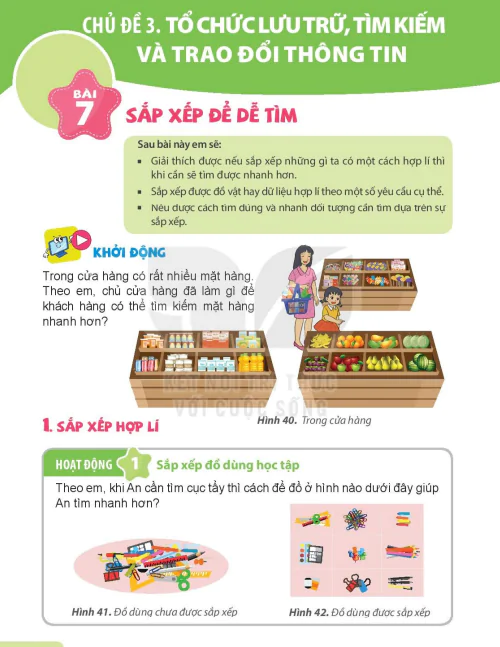
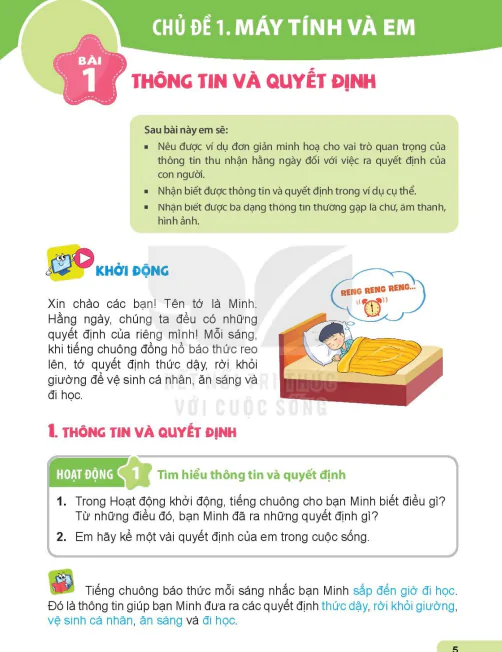
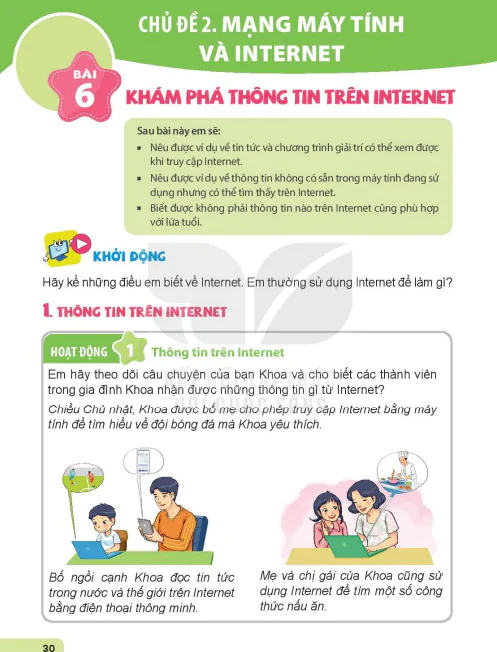
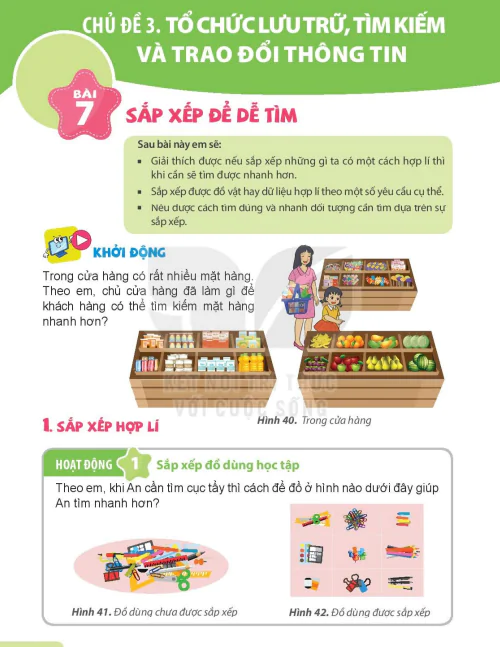
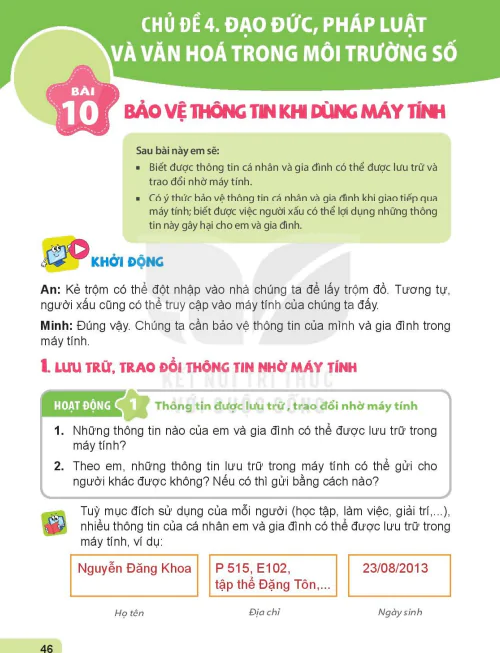
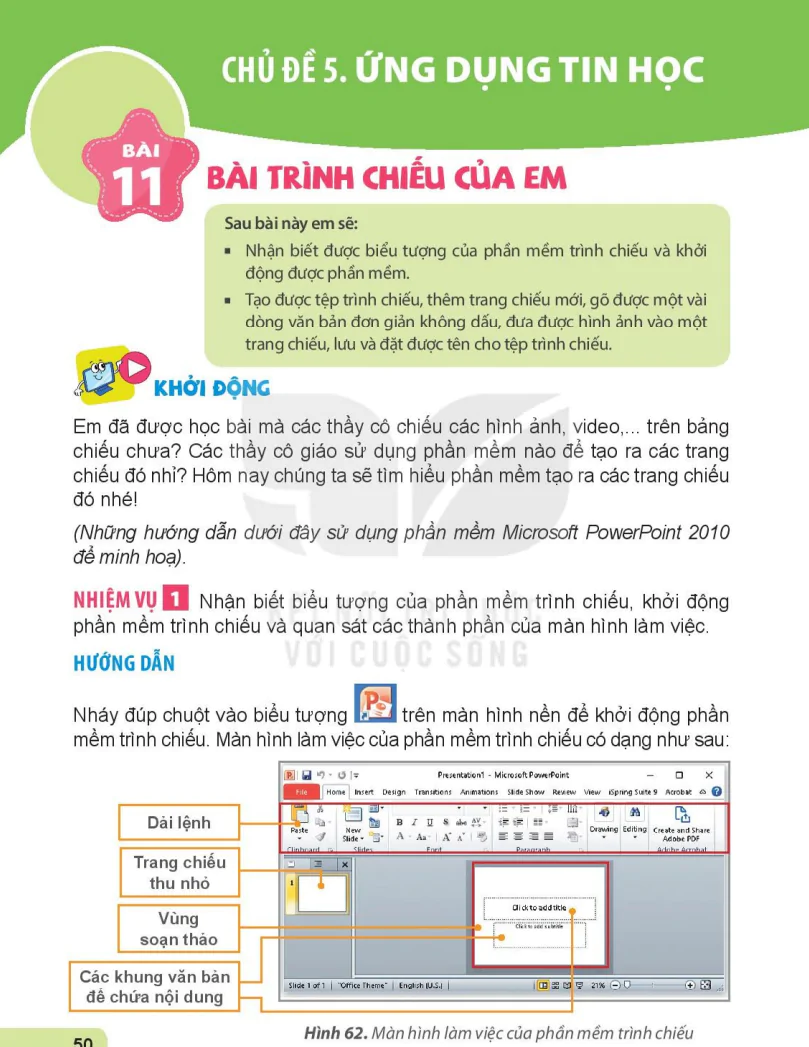
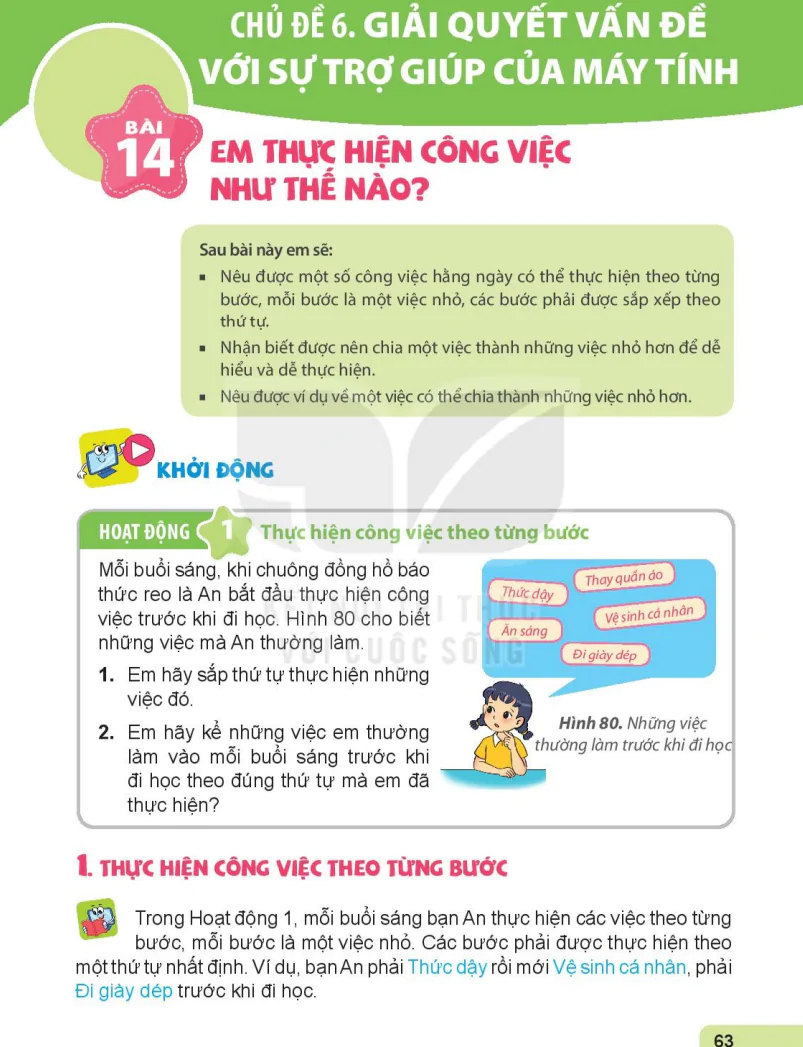
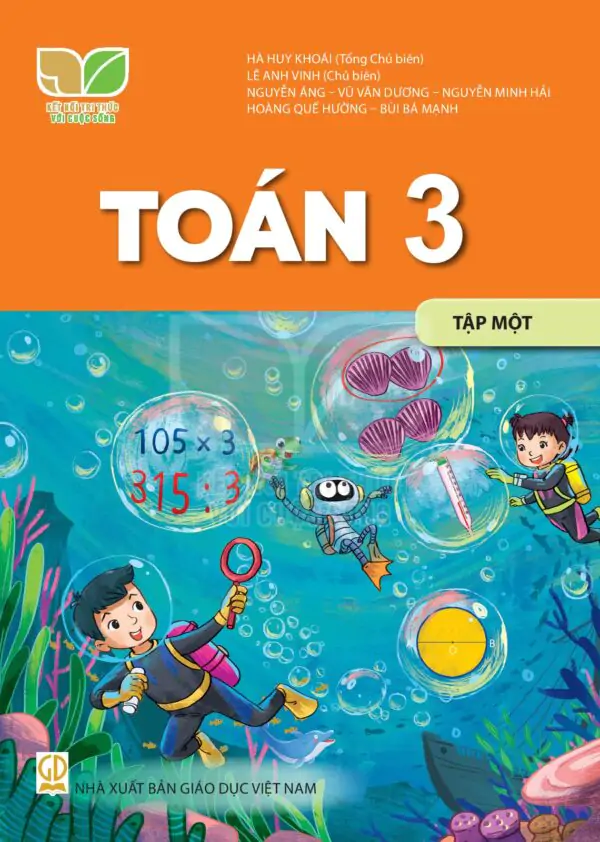
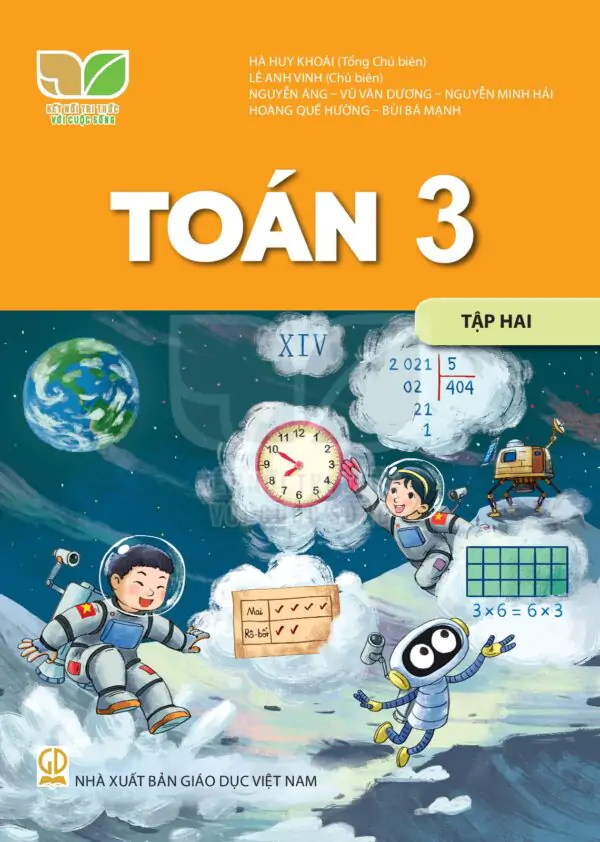
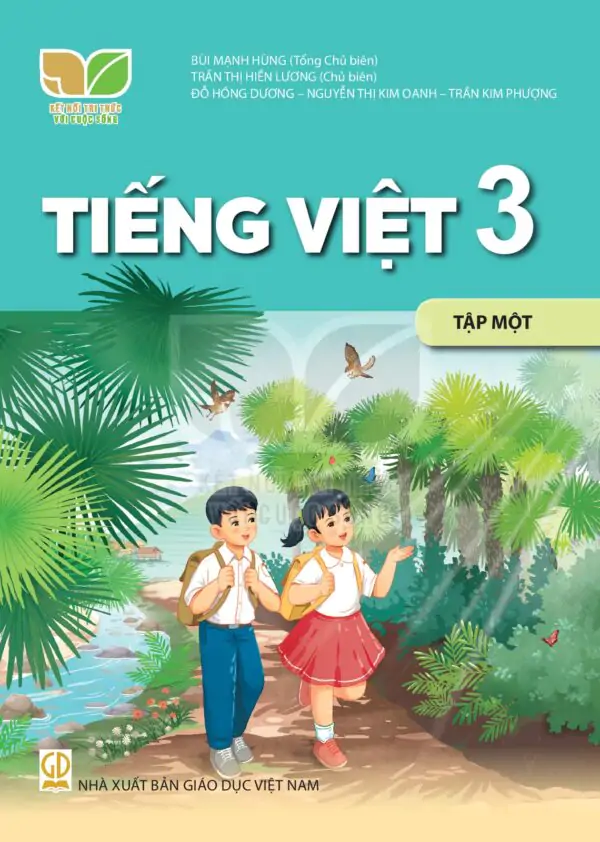
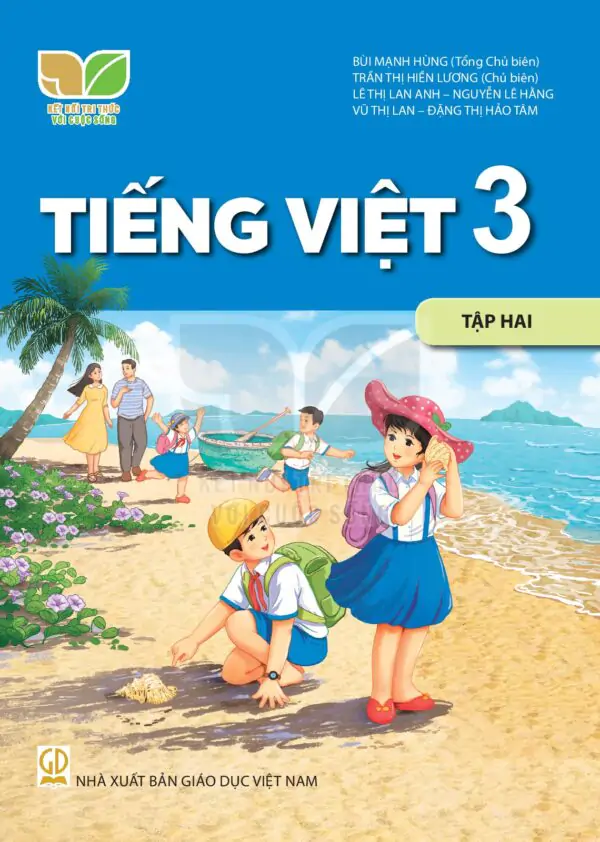

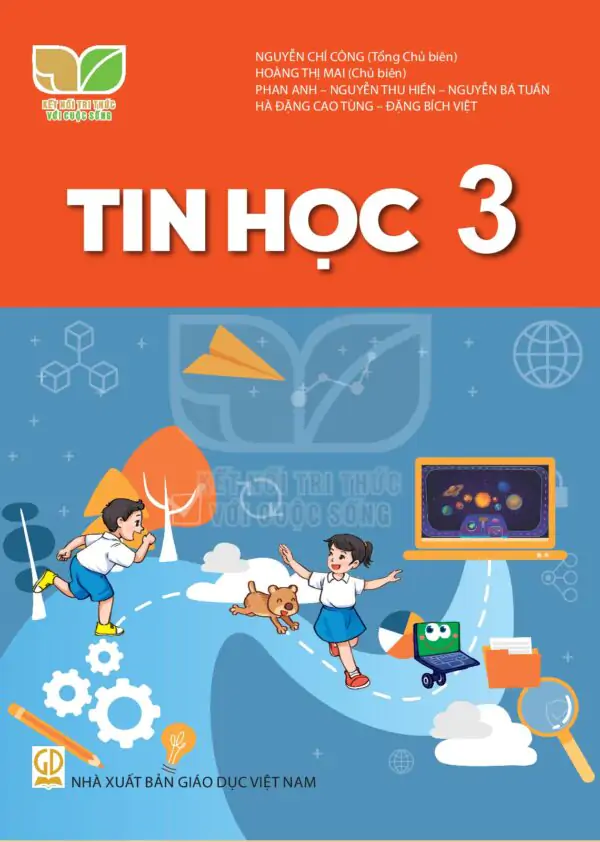
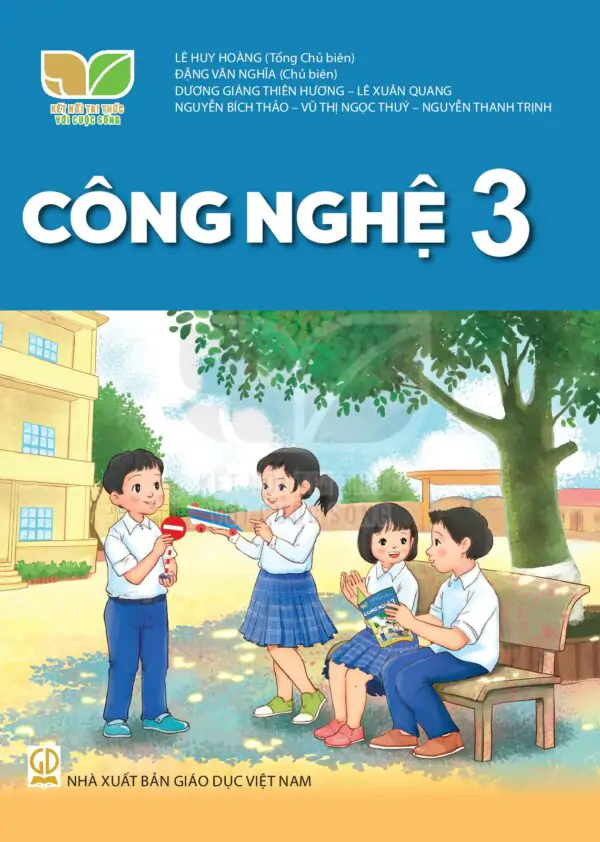
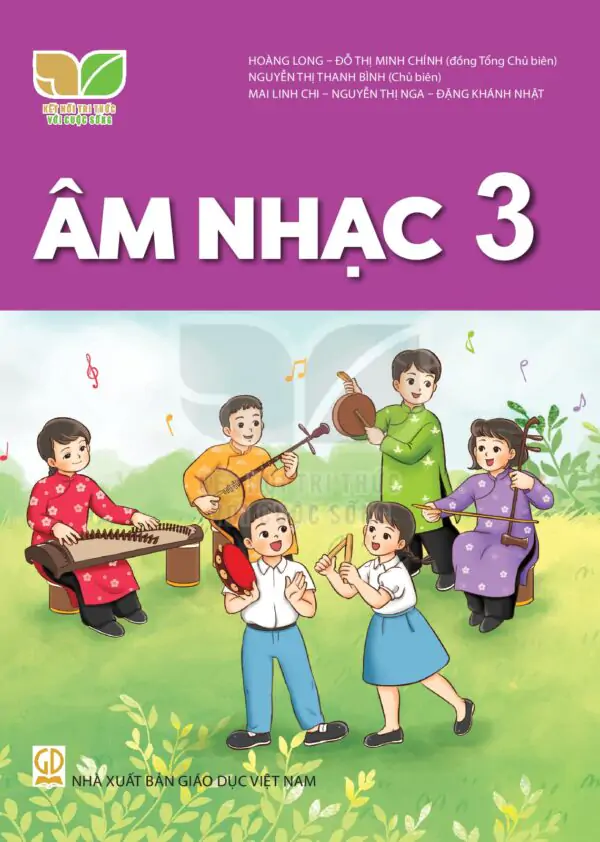

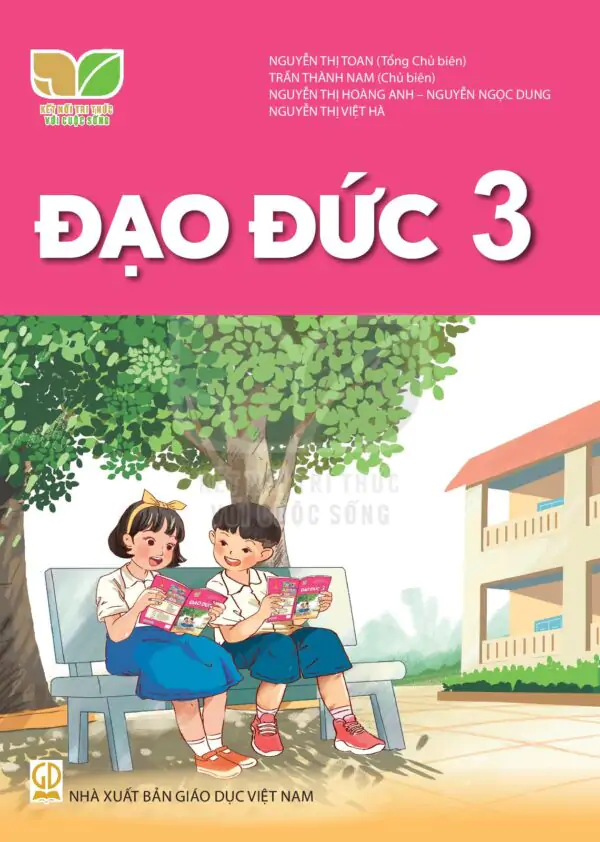
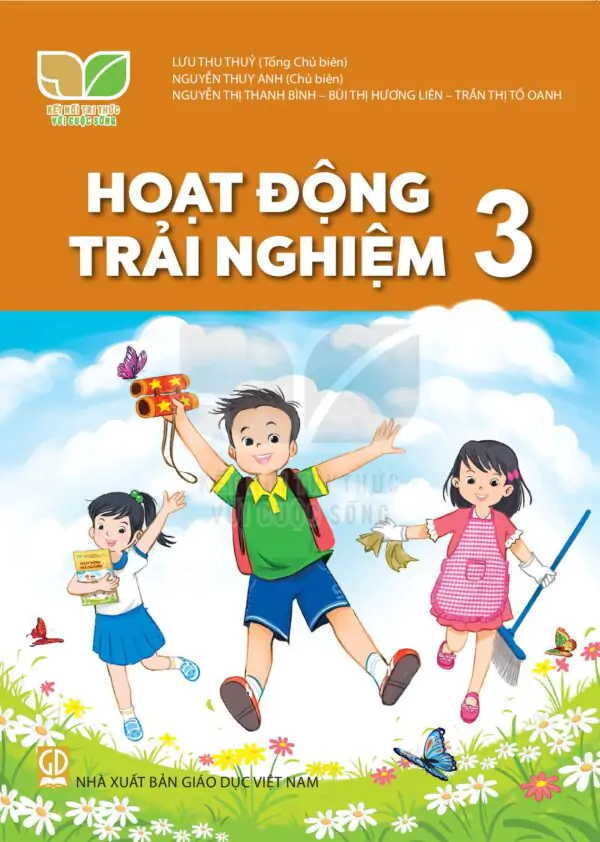
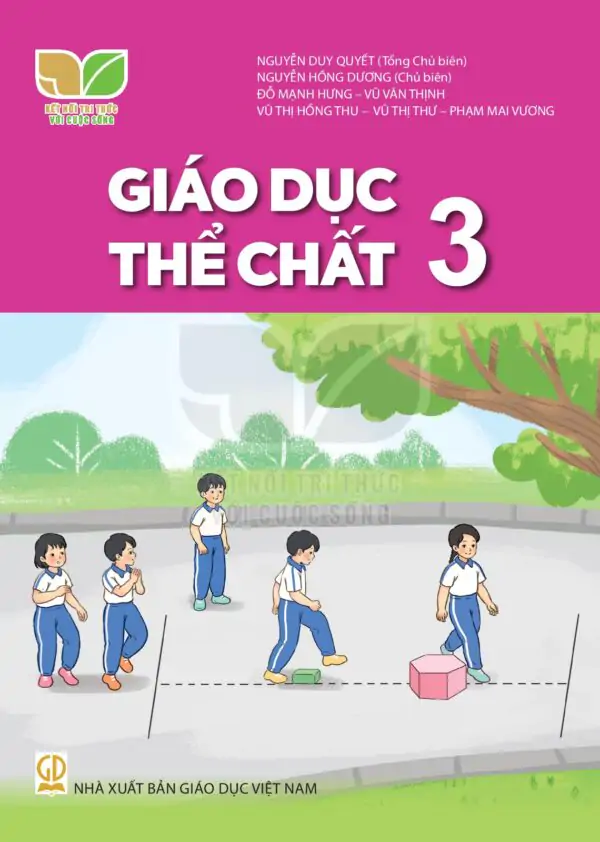

















Bình Luận
Để Lại Bình Luận Của Bạn